Google ChromeDie unangefochtene Marktführerschaft im Browser-Bereich ist in erster Linie seiner Stabilität, Geschwindigkeit und Vielseitigkeit zu verdanken. Allerdings kann es gelegentlich zu Leistungseinbußen kommen, die durch eine Reihe von Konfigurationen und Anpassungen leicht behoben werden können. Hier sind einige wirksame Maßnahmen, um Ihr Google Chrome-Browsing-Erlebnis wiederzubeleben:

Erweiterungen deaktivieren:
Erweiterungen sind zwar unglaublich nützlich, können jedoch häufig zu Leistungseinbußen führen, insbesondere auf leistungsschwächeren Geräten. Um dieses Problem zu beheben, navigieren Sie in Google Chrome zur Registerkarte „Einstellungen“, wählen Sie „Erweiterungen“ aus und deaktivieren oder entfernen Sie alle unnötigen oder ressourcenintensiven Erweiterungen. Aktivieren Sie sie nach und nach wieder, um die optimale Balance zwischen Funktionalität und Leistung zu finden.
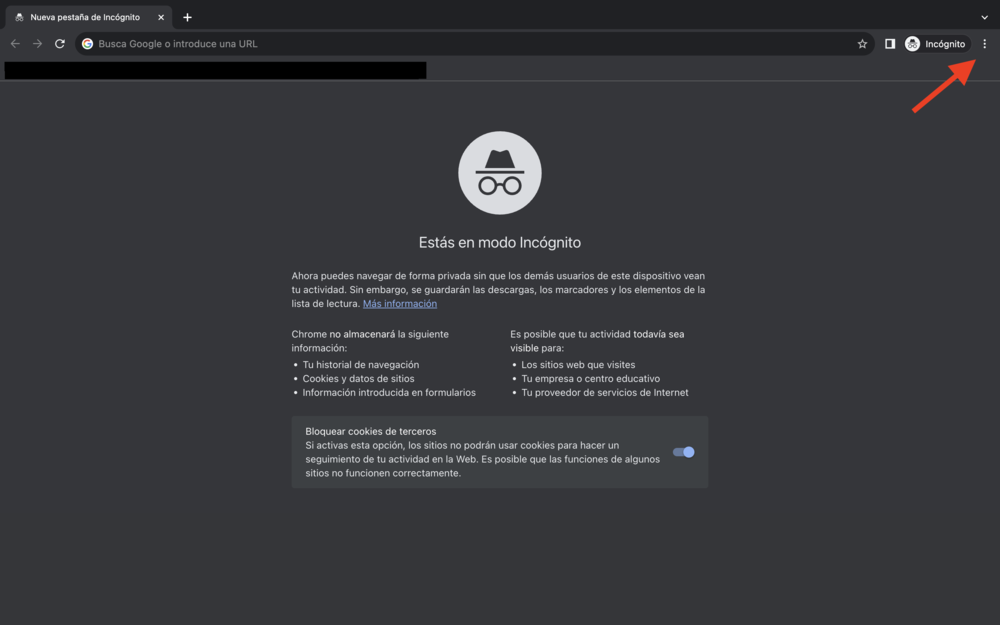
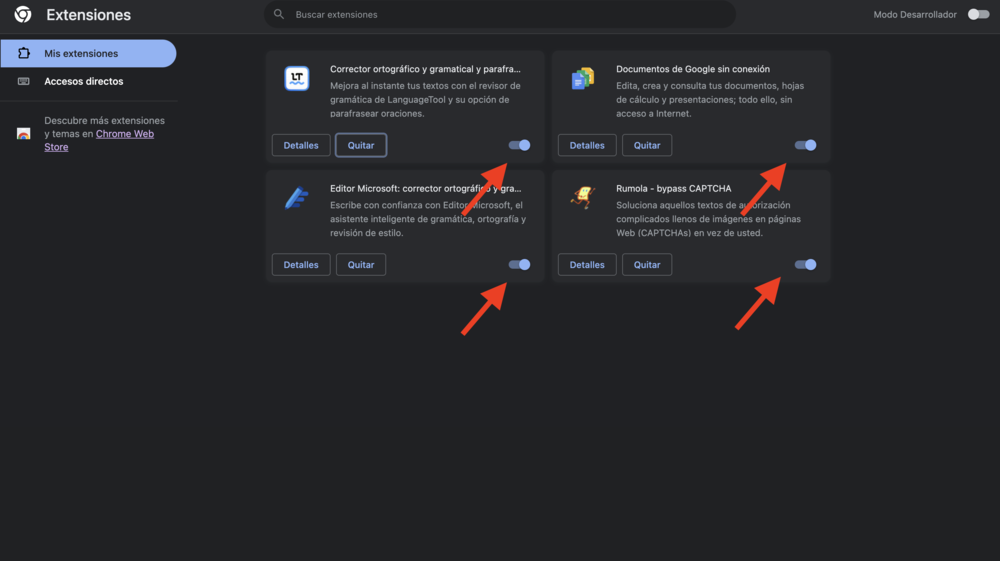
Deaktivieren Sie das Vorladen von Seiten
Das Vorabladen von Seiten ist eine praktische Funktion in Chrome, kann jedoch erhebliche Ressourcen verbrauchen und sich auf die Browsing-Geschwindigkeit auswirken. Um es zu deaktivieren, rufen Sie das Menü „Einstellungen“ auf und fahren Sie mit fort Datenschutz und Sicherheit, und navigieren Sie dann zu Cookies und andere Websitedaten. Deaktivieren Sie hier die Option „Seiten vorladen“ und starten Sie den Browser neu, um eine verbesserte Navigation und schnellere Suchen zu erleben.
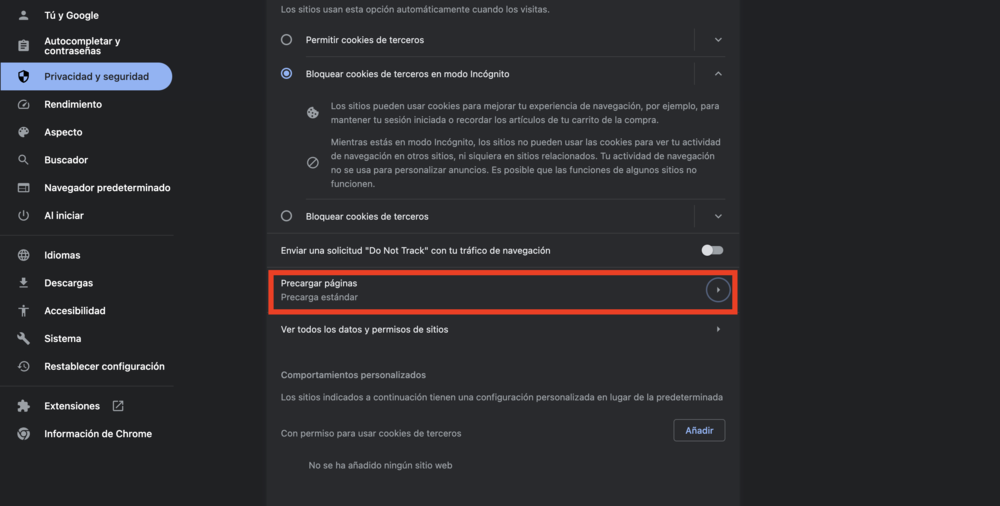
Leeren Sie den Cache regelmäßig
Im Laufe der Zeit sammelt Chrome eine erhebliche Datenmenge in seinem Cache an, was möglicherweise zu Verlangsamungen führt. Um dieses Problem zu beheben, klicken Sie auf die drei vertikalen Punkte, wählen Sie „Weitere Tools“ und dann „Browserdaten löschen“. Wählen Sie auf der nächsten Registerkarte „Daten löschen“, um den angesammelten Cache effektiv zu entfernen. Regelmäßiges Leeren des Caches kann die Geschwindigkeit des Browsers erheblich steigern.
Verwalten Sie Prozesse mit dem Task-Manager
Mit dem Google Chrome Task Manager können Benutzer Prozesse überwachen und verwalten und so ressourcenintensive Tabs und Erweiterungen identifizieren und schließen. Greifen Sie über die drei vertikalen Punkte auf den Task-Manager zu, gefolgt von „Weitere Tools“ und dann „Task-Manager“. Schließen Sie alle unnötigen Prozesse, die möglicherweise die Arbeit belasten CPU, was zu einem effizienteren Surferlebnis führt.

Durch die Implementierung dieser Strategien können Benutzer die Leistung von Google Chrome optimieren und so ein reibungsloseres und schnelleres Surferlebnis gewährleisten. Durch sorgfältige Verwaltung von Erweiterungen, Cache und Prozessen können Benutzer alle Vorteile der bemerkenswerten Geschwindigkeit und Stabilität von Chrome nutzen.
